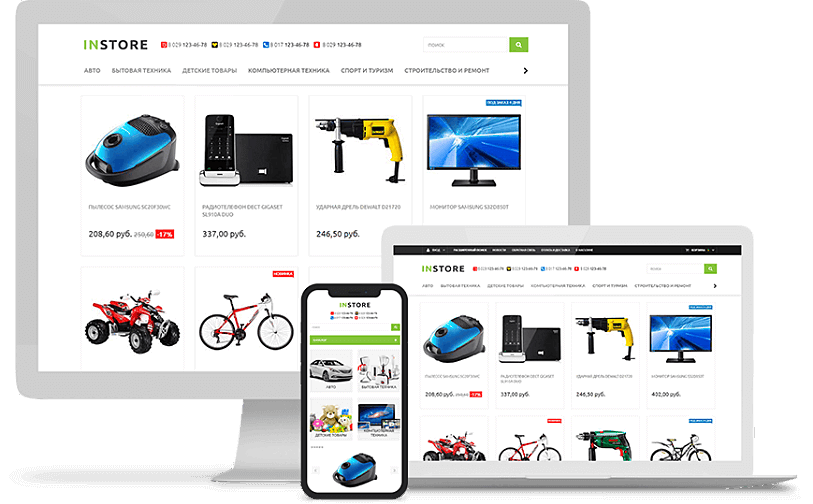Подготовка визуалов — это не только про «найти красивую картинку». Это работа, требующая внимания к деталям: от выбора подходящего формата файла до оптимизации «веса» изображения.
Чтобы сделать этот процесс более понятным и обеспечить высокое качество визуального контента, мы подготовили подробное руководство по выбору оптимальных форматов изображений, инструментам редактирования и стандартным действиям по обработке графики для веб-пространства.

Содержание:
- Форматы файлов иллюстраций для сайтов
- Сравнительная таблица форматов графических файлов
- Свойства иллюстраций
- Типовые действия с фотографиями
- Изменение размера и разрешения
- Обрезка или кадрирование
- Поворот и выравнивание
- Коррекция экспозиции и цвета
- Ретушь
- Удаление фона
- Повышение резкости
- Оптимизация или сжатие
- Работа с прозрачностью
- Добавление графических элементов
- Создание водяных знаков
- Подготовка изображений для адаптивного дизайна
- Пакетная обработка
- Десктопные, онлайн и мобильные фоторедакторы
- Работа со скриншотами
- Как подобрать оптимальный размер фотографий для сайта?
Форматы файлов иллюстраций для сайтов

На сегодняшний день при создании и оформлении сайтов веб-разработчики, дизайнеры и контент-менеджеры оперируют достаточно функциональным набором графических форматов. Каждый формат изображения решает конкретные задачи: одни оптимальны для фотографий, другие — для векторной графики, третьи — для анимаций. Правильный выбор типа (формата) файла напрямую влияет на скорость загрузки страниц и визуальное качество контента.
JPEG (.jpg, .jpeg) / Joint Photographic Experts Group
Наиболее распространённый формат для размещения фотографий (растровой графики) и изображений с большим количеством оттенков.
Преимущества:
- высокая степень сжатия, позволяющая значительно уменьшить размер файла без серьёзной потери качества;
- широкая поддержка браузерами, CMS, почтовыми клиентами и редакторами;
- идеально подходит для иллюстраций, баннеров и фонов, где нет резких границ и текстов.
JPEG использует сжатие с потерями (lossy compression), поэтому каждое сохранение может ухудшить чёткость. Чем сильнее сжатие, тем меньше файл, но тем заметнее потери качества («артефакты», размытие, «мыло»). Не поддерживает прозрачность, что ограничивает использование для логотипов и кнопок.
PNG (.png) / Portable Network Graphics
Формат, ориентированный на точность передачи графики, особенно в случае с изображениями, содержащими текст, логотипы, диаграммы и элементы интерфейсов.
Бывает двух основных подвидов:
- PNG-8: поддерживает до 256 цветов + прозрачность (но только полностью прозрачный или полностью непрозрачный пиксель, без полупрозрачности). Меньший размер файла по сравнению с PNG-24.
- PNG-24 / PNG-32: поддерживает миллионы цветов и полноценную прозрачность (альфа-канал с градациями от 0% до 100%). Обеспечивает максимальное качество.
Преимущества:
- поддержка прозрачности, что важно при наложении изображений на фон;
- сохраняет качество без искажений, благодаря алгоритму сжатия lossless.
PNG оптимален для скриншотов, пиктограмм, схем, таблиц, кнопок и других изображений с чёткими линиями и однотонными областями. Однако он создаёт файлы большего объема по сравнению с JPEG.
WebP (.webp) / Web Picture Format
Современный и всё чаще применяемый формат, разработанный компанией Google специально для веб-пространства.
Преимущества:
- комбинация преимуществ JPEG и PNG — умеет сохранять прозрачность и при этом обеспечивает высокую степень сжатия с минимальными потерями качества;
- существенно снижает «вес» изображений без визуально заметной деградации, что ускоряет загрузку страниц.
WebP поддерживает как lossy-, так и lossless-сжатие, а также анимацию. Но не все старые браузеры и редакторы работают с этим форматом по умолчанию, поэтому для обратной совместимости часто используют fallback-изображения в PNG или JPEG.
SVG (.svg) / Scalable Vector Graphics
Векторный формат для масштабируемой графики (изображение описывается математическими формулами (точки, линии, кривые, фигуры), а не пикселями), основанный на языке разметки XML.
Преимущества:
- бесконечная масштабируемость без потери чёткости: файл не «размазывается» при увеличении;
- поддерживает стилизацию через CSS (цвета, обводки, частичная анимация), интерактивность (JavaScript), полную прозрачность.
- минимальный размер при простых рисунках.
SVG идеален для использования в интерфейсах: логотипы, пиктограммы, иконки, стрелки, графики, элементы интерфейса (кнопки, меню). Он также позволяет внедрять анимацию и интерактивность. При этом следует соблюдать осторожность при вставке SVG-файлов с чужих ресурсов: в них могут содержаться вредоносные скрипты.
Не подходит для фотореалистичных изображений, сложных текстур, фотографий.
AVIF (.avif) / AV1 Image File Format
Новый формат изображений, ориентированный на ещё более эффективную компрессию, чем WebP.
Преимущества:
- высокое качество при очень небольшом размере файла;
- поддержка HDR, прозрачности и анимации.
Ограничения: Пока ещё не все браузеры и платформы полноценно поддерживают отображение AVIF-файлов, поэтому его использование требует проверки совместимости.
Формат будущего, но пока требует fallback (резервного формата, обычно WebP или JPEG).
GIF (.gif) / Graphics Interchange Format
Формат с историей, актуальный до сих пор благодаря поддержке простой анимации.
Преимущества:
- умеет воспроизводить циклическую анимацию без необходимости использования видеофайлов или скриптов;
- ограничен 256 цветами, из-за чего изображение может выглядеть «плоско».
GIF используют для лёгких анимированных иконок, коротких визуальных реакций или загрузочных индикаторов. Для полноцветной графики или сложных переходов он не подходит — здесь выигрывают WebP и MP4.
Сравнительная таблица форматов графических файлов, используемых для подготовки изображений для веб-сайтов
| Формат | Тип сжатия | Поддержка прозрачности | Размер файла | Качество изображения | Анимация | Область применения | Преимущества | Недостатки |
| JPEG (.jpg) | С потерями (lossy) | Нет | Малый–средний | Хорошее для фото | Нет | Фотографии, фоны, баннеры, постеры | Малый вес, высокая совместимость, хорошее качество при небольшом размере | Потери при каждом сохранении, отсутствие прозрачности |
| PNG (.png) | Без потерь (lossless) | Да (альфа-канал) | Средний–большой | Очень высокое | Нет | Логотипы, иконки, скриншоты, интерфейсные элементы | Чёткие линии, прозрачность, без искажений | Большой размер, неэффективен для фото |
| WebP (.webp) | С потерями и без потерь | Да | Очень малый | Отличное | Да | Универсальное применение: фото, интерфейс, иконки | Компромисс между качеством и весом, прозрачность, анимация | Ограниченная поддержка в старых браузерах |
| SVG (.svg) | Векторный (без сжатия) | Да | Очень малый | Без потерь, масштабируемый | Да (через CSS/SVG-анимацию) | Логотипы, иконки, графики, элементы UI | Масштабируется без потерь, редактируется кодом, легко стилизуется | Не подходит для фото, риск XSS при неосторожной вставке |
| GIF (.gif) | Без потерь (ограниченная палитра) | Да (1-битная) | Средний | Низкое (макс. 256 цветов) | Да | Простейшие анимации, иконки, загрузочные экраны | Простота, поддержка везде, лёгкие анимации | Плохое качество, большой размер, ограниченная цветовая палитра |
| AVIF (.avif) | С потерями и без потерь | Да | Очень малый | Очень высокое | Да | Фотографии, сложные иллюстрации, интерфейсы | Лучшая компрессия, поддержка HDR, прозрачности и анимации | Пока ограничена поддержка, труднее обрабатывать вручную |
Рекомендации по выбору:
- Для фото: JPEG или WebP, а в будущем — AVIF.
- Для прозрачных иконок и UI-элементов: SVG или PNG.
- Для адаптивной графики и логотипов: SVG.
- Для анимации: WebP или GIF для простых случаев.
- Для быстрой загрузки: WebP или AVIF при условии совместимости.
Формат WebP стремительно вытесняет JPEG и PNG там, где это возможно, благодаря отличному балансу качества, размера и функциональности (прозрачность, анимация). AVIF – следующий шаг, набирающий обороты. SVG незаменим для векторных элементов. PNG остается надежным fallback для прозрачности, а JPEG – для фото в устаревших средах. GIF уходит в прошлое, сохраняя нишу лишь для крошечных анимаций. Выбор всегда зависит от конкретного изображения и целевой аудитории сайта.
Свойства иллюстраций
Для полноценной работы с визуальным контентом в интернете, важно понимать основные характеристики растровой и векторной цифровой графики. Эти знания позволяет осознанно выбирать подходящий формат для конкретной задачи, обеспечивая наилучшее качество изображения, оптимальный размер файла и адаптивность к различным устройствам и разрешениям.
Растровая графика: изображение как мозаика из пикселей

Растровая графика, также известная как пиксельная или точечная графика, представляет собой изображение, состоящее из мельчайших квадратных элементов — пикселей (от англ. picture element), расположенных в упорядоченной сетке. Каждый пиксель имеет свой уникальный цвет и местоположение. По сути, растровая картинка — это цифровая мозаика.
Основные свойства растровой графики
Размеры в пикселях (Dimensions in pixels)
Размеры в пикселях — это абсолютные ширина и высота изображения, выраженные в пикселях. Например, изображение может иметь размер 1920 пикселей в ширину и 1080 пикселей в высоту (1920x1080 px). Это свойство напрямую определяет общее количество пикселей в изображении (1920 х 1080 = 2 073 600 пикселей для данного примера).
При попытке увеличить растровое изображение за пределы его исходных пиксельных размеров (т.е. «растянуть» его), компьютер вынужден «выдумывать» недостающие пиксели (интерполяция), что приводит к потере четкости, появлению «лестничного эффекта» (пикселизации) и размытости. И наоборот, уменьшение изображения (даунскейлинг) происходит без потери качества, но лишние пиксели просто отбрасываются.
Для веб-сайтов крайне важно использовать изображения с оптимальными размерами в пикселях. Загрузка изображения размером 4000x3000 px, которое на сайте отображается как миниатюра 200x150 px, является неэффективной. Это приводит к излишнему «весу» страницы и замедляет её загрузку, поскольку браузеру всё равно приходится загружать и обрабатывать все 12 миллионов пикселей, прежде чем уменьшить их для отображения.
Разрешение (Resolution)
Разрешение — это количество пикселей на единицу длины (например, пикселей на дюйм — PPI, или точек на дюйм — DPI для печати). Чем выше разрешение, тем больше пикселей содержит изображение на определенной площади, тем оно детальнее и четче.
Для веб-сайтов необходимо понимать, что изображение с высоким разрешением, но слишком большим физическим размером (например, 4000x3000 пикселей для миниатюры в 200x150) будет излишне «тяжелым» и замедлит загрузку страницы, при этом отображаясь в уменьшенном виде. При увеличении растрового изображения за его исходное разрешение, пиксели становятся видимыми, и изображение выглядит «пикселизированным» или размытым, теряя четкость.

Глубина цвета (Color depth / Bit depth)
Глубина цвета — это количество информации, выделяемое для хранения цвета каждого пикселя. Измеряется в битах на пиксель (bpp). Чем больше битов, тем больше оттенков может содержать изображение.
Например, 1 бит позволяет отобразить 2 цвета (черный/белый), 8 бит — 256 цветов, а 24 бита (True Color) — более 16 миллионов оттенков, что достаточно для фотореалистичных изображений. Большая глубина цвета увеличивает размер файла.
Размер файла (File Size)
Размер файла — это объем данных в байтах, который занимает изображение.
Размер растрового файла напрямую зависит от его размера, разрешения, глубины цвета и используемого алгоритма сжатия. Чем больше размер и выше разрешение, глубина цвета, тем больше «вес» файла. Это критически важно для скорости загрузки веб-страниц.
Сжатие (Compression)
Сжатие — это методы уменьшения размера файла. Типы:
- Сжатие с потерями (Lossy) — часть данных безвозвратно удаляется для достижения меньшего размера файла. Примером является JPEG. Это идеальный выбор для фотографий, где небольшие потери качества незаметны.
- Сжатие без потерь (Lossless) — данные сжимаются таким образом, что при распаковке изображение восстанавливается в исходном качестве, например, для PNG. Это подходит для изображений с четкими линиями, текстом или прозрачностью.
Фотореалистичность
Растровая графика отлично подходит для создания и отображения фотореалистичных изображений, сложных текстур, плавных цветовых переходов и тонких нюансов света и тени, поскольку каждый пиксель может иметь свой уникальный оттенок.
Редактирование
Редактирование растровых изображений происходит на уровне пикселей. Это позволяет проводить ретушь, применять различные фильтры и эффекты, смешивать цвета. Однако изменение формы или размера объектов может быть затруднено и часто требует тщательной ручной работы.
Векторная графика: изображение как математическая формула

Векторная графика — это совершенно иной подход к представлению изображений. Вместо сетки пикселей она основана на математических описаниях геометрических объектов: точек, линий, кривых (называемых Bezier curves) и полигонов. Эти объекты имеют свойства, такие как цвет заливки, толщина обводки, тип линии и т.д.
Основные свойства векторной графики
Масштабируемость без потерь
Поскольку векторные изображения описываются математическими формулами, они не зависят от разрешения. При увеличении или уменьшении размера файла, эти формулы пересчитываются, и изображение перерисовывается, сохраняя идеальную четкость и качество на любом масштабе и разрешении экрана (например, на Retina-дисплеях).
Это свойство делает векторную графику незаменимой для логотипов, иконок, шрифтов и любых графических элементов, которые должны выглядеть безупречно как на крошечной визитке, так и на огромном рекламном баннере, или же адаптироваться под разные размеры экрана в веб-дизайне.
Малый размер файла
Объем данных, который занимает изображение. Векторные файлы, как правило, очень компактны для простой графики, поскольку они хранят не информацию о каждом пикселе, а лишь математические команды для их построения. Чем сложнее и детализированнее векторное изображение (больше точек, линий, слоев), тем больше становится его размер.
Редактируемость и гибкость
Каждый элемент векторного изображения является отдельным объектом, который можно легко выделить, переместить, изменить размер, форму, цвет, толщину линии или другие атрибуты, не влияя на остальные части рисунка. Это обеспечивает высочайшую гибкость в процессе дизайна.
Дизайнеры могут быстро вносить правки, экспериментировать с цветами и композицией, что делает векторную графику идеальной для брендинга и итеративного дизайна.
Четкость и резкость
Векторные изображения всегда выглядят четкими и резкими, без размытия или пикселизации, независимо от масштаба. Это особенно заметно на элементах с резкими границами или текстом.
Интеграция с кодом
Например, формат SVG основан на XML, что позволяет встраивать векторную графику непосредственно в HTML-код. Это дает возможность манипулировать SVG с помощью CSS и JavaScript (менять цвета при наведении, анимировать, динамически изменять элементы), открывая широкие возможности для интерактивности и веб-анимации.
Непригодность для фотографий
Векторная графика не предназначена для отображения фотореалистичных изображений или очень сложных, многоцветных сцен, поскольку описание каждого оттенка и градиента математическими формулами было бы чрезвычайно сложным и привело бы к огромным размерам файлов.
Типовые действия с фотографиями
Чтобы помочь вам справляться с каждой из рассмотренных задач, по работе с изображениями, ниже представлена таблица, включающая подходящий набор инструментов (десктопные программы, онлайн-сервисы или мобильные приложения).
Изменение размера и разрешения (Resize & Resolution)
Изменение общего количества пикселей по ширине и высоте изображения. Для веба это означает приведение фотографии к оптимальным для отображения на сайте размерам, чтобы избежать загрузки излишне «тяжелых» файлов. «Разрешение» в контексте веба часто подразумевает именно эти пиксельные размеры, а не PPI/DPI.
Обрезка или кадрирование (Crop)
Удаление нежелательных или лишних частей изображения по периметру для улучшения композиции, удаления отвлекающих элементов или приведения фотографии к определенным пропорциям (например, 16:9, 1:1).

Поворот и выравнивание (Rotate & Straighten)
Поворот изображения на определенный угол (например, 5, 90, 180 градусов) или коррекция небольшого наклона горизонта или вертикальных линий, чтобы сделать фотографию ровной и симметричной.
Коррекция экспозиции и цвета (Exposure & Color correction)
Изменение яркости (экспозиции), контрастности, насыщенности, цветового баланса (теплоты/холодности) для улучшения общего вида фотографии, исправления недостатков освещения или придания определенного настроения. В результате фотография выглядит более сбалансированной, естественной или стилизованной, с правильной передачей цветов и яркости, что повышает её визуальную привлекательность.

Ретушь (Retouching)
Устранение мелких дефектов на изображении, таких как пятна, пыль, небольшие царапины, нежелательные блики или незначительные несовершенства кожи на портретах (без глубокой проработки).
Результат: «Чистая» и аккуратная фотография без отвлекающих мелких изъянов, что придает ей более профессиональный вид.
Удаление фона (Background Removal)
Изоляция основного объекта на фотографии путем полного удаления или замены его заднего плана на прозрачный, белый или любой другой цвет/изображение.
Результат: Объект без фона, который можно легко разместить на разных страницах сайта или использовать для создания коллажей, баннеров, карточек товаров с однородным видом.

Повышение резкости (Sharpening)
Увеличение контрастности между соседними пикселями на границах объектов, чтобы сделать их более четкими и выделить детали. Часто используется после уменьшения размера изображения, так как эта операция может немного «смазать» контуры.
Результат: Более детализированное и «хрустящее» изображение, особенно полезно для объектов с тонкими линиями или мелкими деталями. Важно не переусердствовать, чтобы избежать артефактов (шума).
Оптимизация или сжатие (Optimization / Compression)
Уменьшение размера файла изображения с минимальной или незаметной потерей качества, используя различные алгоритмы сжатия (например, для JPEG — уменьшение качества, для PNG — удаление метаданных и оптимизация цветовой палитры).
Результат: Значительное уменьшение «веса» изображений, что критически важно для ускорения загрузки веб-страниц, улучшения SEO-показателей и снижения нагрузки на сервер.

Работа с прозрачностью (Transparency handling)
Создание изображений с прозрачным или полупрозрачным фоном или отдельными элементами. Это позволяет изображению органично вписываться в любой фон веб-страницы без видимого прямоугольника.
Результат: Гибкость в дизайне, возможность накладывать элементы друг на друга или на сложный фон сайта, создание сложных композиций.
Добавление графических элементов
Вставка текста, иконок, форм, логотипов, стрелок, плашек и других декоративных или информационных элементов поверх исходной фотографии для создания баннеров, карточек товаров, рекламных объявлений или информационных иллюстраций.
Результат: Создание полноценных графических материалов для маркетинга, акций, новостей или навигации по сайту, которые привлекают внимание и передают ключевую информацию.
Создание водяных знаков (Watermark)
Наложение полупрозрачного текста или логотипа на изображение для защиты авторских прав, брендирования контента или указания источника.
Результат: Защита изображений от несанкционированного использования и копирования, повышение узнаваемости бренда.
Подготовка изображений для адаптивного дизайна
Создание нескольких версий одного и того же изображения с различными размерами (иногда и форматами, например, WebP и JPEG) для корректного отображения на разных устройствах и разрешениях экрана (мобильные телефоны, планшеты, десктопы, Retina-дисплеи). Используется с HTML-атрибутами srcset и <picture>.
Результат: Оптимальная производительность и высокое качество изображений на всех устройствах, поскольку браузер загружает только ту версию изображения, которая наилучшим образом подходит для текущего устройства и разрешения.
Пакетная обработка (Batch Processing)
Автоматическое применение одного или нескольких действий (например, изменение размера, добавление водяных знаков, оптимизация) к большому количеству изображений одновременно.
Результат: Экономия времени при работе с большим количество графического контента, обеспечение единообразия обработки.
Как правильно давать имена файлов для картинок?
Правильное именование файлов изображений при их добавлении на сайт — это не только вопрос аккуратности; это важный элемент SEO-оптимизации, доступности и удобства управления контентом. Имена файлов, которые кажутся незначительными, могут существенно повлиять на то, как поисковые системы индексируют ваш сайт и как пользователи воспринимают ваш контент.
Ключевые правила именования
Только латиница и цифры
Как: `service-web-design.jpg` (✅), `услуга-веб-дизайн.jpg` (❌)
Почему: Кириллица/спецсимволы (`!`, `#`, `пробелы`) кодируются в URL как `%D0%B0%20.jpg`, что:
- Ломает читаемость ссылок,
- Вызывает ошибки на старых серверах,
- Усложняет копирование путей.
Нижний регистр
Как: `product-laptop.jpg` (✅), `Product-Laptop.jpg` (❌)
Почему: Linux-сервера чувствительны к регистру. Файл `Photo.jpg` и запрос `photo.jpg` — это 2 разных объекта.
Дефисы вместо пробелов и подчёркиваний
Как: `team-meeting-office.jpg` (✅), `team meeting_office.jpg` (❌)
Почему:
- Google читает дефисы как разделители слов (`team`-`meeting`-`office`),
- Подчёркивания сливают слова в одно (`teammetingoffice`),
- Пробелы превращаются в `%20` в URL.
Структура имени: — 4 обязательных элемента:
[назначение]-[описание]-[ключевое-слово]-[версия].[формат]
Примеры:
| Тип изображения | Правильное имя файла (с обоснованием) | Ошибка (с объяснением) | ||
| Фото товара | product-laptop-asus-zenbook-01.webp | Ясно, что это товар, его тип, бренд, модель и порядковый номер. Формат WebP — современный и оптимальный | IMG_0234.JPG | Неинформативное имя с автосгенерированным номером. Не говорит ни о товаре, ни о содержании. Заглавные буквы в расширении |
| Иллюстрация в блоге | blog-seo-tips-infographic-v2.png | Указывает на тип контента (блог), тему статьи (SEO-советы), тип иллюстрации (инфографика) и версию файла | seo_image_final_new.png | Использование подчеркиваний (_) вместо дефисов (-). "Final" и "new" — неинформативные маркеры, которые со временем устареют. Слишком общее "seo_image" |
| Аватар автора | author-petrov-ivan-profile.jpg | Четко идентифицирует, что это аватар автора, его фамилию и имя, а также назначение — профиль | ivan.jpg | Слишком короткое и неинформативное. Если на сайте несколько Иванов, возникнет путаница. Непонятно, что это именно аватар |
Пояснения:
- Назначение: `product`, `blog`, `icon`, `banner` — сразу ясно, где используется.
- Описание: `laptop-asus-zenbook` — что изображено (для поиска по файлам).
- Ключевое слово: `seo-tips` — SEO-оптимизация через содержание URL.
- Версия: `v2`, `01` — избегает коллизий при обновлении.
Как поисковики анализируют имена картинок?
Google учитывает имена файлов в ранжировании картинок. Механика:
https://site.com/images/seo-tools-comparison.webp → Сигнал поиску: «Это изображение про сравнение SEO-инструментов».
Ошибка: `12345.jpg` → нулевая смысловая нагрузка.
Оптимально:
- 3-5 слов в имени (`service-seo-audit-diagram.webp`), естественные ключевые фразы без спама.
Практические сценарии
Для интернет-магазина
Товар ASUS ZenBook 13 (ID: 789), основное фото: product-789-laptop-asus-zenbook-13-main.webp
Упаковка того же товара: product-789-laptop-asus-zenbook-13-package.webp
Почему: `789` — связь с БД, `main`/`package` — тип изображения.
Для блога
blog-2024-05-20-nginx-vs-apache-performance-chart-v1.svg
Почему: Дата в имени (`2024-05-20`) → сортировка по папкам не нужна, `chart` → тип контента.
Для командной работы
Дизайнер → версия 3 иллюстрации для раздела «О нас»:
- about-us-team-illustration-v3.ai # Исходник
- about-us-team-illustration-v3.webp # Для сайта
Почему: Одинаковое имя для разных форматов → упрощает сопоставление.
Технические нюансы
- Расширения: Только в нижнем регистре (`.webp`, не `.WEBP`).
- Длина: ≤50 символов (слишком длинные имена обрезаются в FTP-клиентах).
- Даты: Если нужна сортировка, используйте `YYYY-MM-DD` в начале: `2024-05-20-event-conference-stage.jpg`.
Вам будет полезны статьи:
- Как правильно формировать SEO-теги для сайта?
- Как добавить компанию на карты Google и Yandex?
- Как сделать эффективную главную страницу для коммерческого сайта?
- Как выбрать и купить домен и хостинг?
- Микроразметка на сайте
- Поисковые запросы и ключевые слова
- Реклама в интернете
- Раскрутка сайта с нуля: Практическое руководство для владельца сайта
- Что такое трафик на сайте? Как привлекать, измерять и анализировать трафик?
- Ранжирование страниц сайта в поисковых системах
- Как собрать и использовать ключевые слова для продвижения сайта?
Десктопные, онлайн и мобильные фоторедакторы
- Некоторые инструменты, такие как Photoshop, GIMP, Pixlr и Photopea, являются многофункциональными и могут выполнять большинство перечисленных задач.
- Другие инструменты более специализированные, например, TinyPNG для сжатия или Remove.bg для удаления фона.
- Мобильные приложения удобны для быстрой обработки «на ходу», но имеют ограниченный функционал по сравнению с десктопными программами и онлайн-сервисами.
- В таблице представлены как бесплатные, так и платные варианты. Часто платные сервисы предлагают бесплатные пробные версии или урезанный бесплатный функционал.
При выборе между оффлайн-приложением и онлайн-сервисом учитывайте:
- Если часто работаете без интернета, выбирайте оффлайн или десктопыне приложения.
- Сложные операции лучше выполнять в десктоп-редакторах, которые используют ресурсы вашего компьютера.
- Для быстрых и простых правок подойдут онлайн-сервисы. Для профессиональной работы лучше использовать оффлайн-редакторы.
- Для массовой обработки изображений удобнее использовать оффлайн-приложения с функцией пакетной обработки.
На рынке представлен широкий выбор графических редакторов, сила не в знании всех инструментов, а в уверенном владении теми, которые идеально решают ваши задачи. Потратьте время на оценку своих реальных потребностей, выберите 2—3 ключевых инструмента и погрузитесь в их изучение. Глубокое понимание логики даже одного мощного редактора (будь то Photoshop, GIMP или Photopea) или эффективное использование пары специализированных сервисов принесет гораздо больше пользы и удовлетворения, чем поверхностное знакомство с десятком программ. Инвестиция в освоение интерфейса окупится многократно возросшей скоростью и качеством вашей работы.
Работа со скриншотами
При подготовке руководств пользователя, технической документации, обучающих материалов часто возникает необходимость создания и размещения скриншотов (снимков экранов).
Сделать скриншот на Windows, Mac и Linux, а затем сохранить его в файл для дальнейшей обработки — это базовая операция. Каждая операционная система предлагает свои встроенные инструменты и сочетания клавиш для этого.
Как сделать скриншот в Windows, Mac и Linux для дальнейшей обработки?
| Операционная система | Действие / Сочетание клавиш | Пояснения | Место сохранения скриншота |
| Windows 10/11 | PrtSc (Print Screen) | Снимок всего экрана. | Копируется в буфер обмена. Требует вставки (Ctrl + V) в графический редактор (Paint, GIMP, Photoshop) и ручного сохранения. |
| Win + PrtSc | Снимок всего экрана. | Автоматически сохраняется в папку Pictures\Screenshots в формате PNG. | |
| Alt + PrtSc | Снимок только активного (выбранного) окна. | Копируется в буфер обмена. Требует вставки (Ctrl + V) и ручного сохранения. | |
| Win + Shift + S | Открывает инструмент «Набросок на экране» для выбора произвольной области, окна или всего экрана. | Копируется в буфер обмена. После выбора области появится уведомление; нажатие на него открывает редактор для обрезки/аннотаций и сохранения в файл (PNG, JPG, GIF). | |
| macOS | Shift + Command + 3 | Снимок всего экрана. | Автоматически сохраняется на Рабочий стол в формате PNG. |
| Shift + Command + 4 | Делает снимок выделенной области (перетащите курсор). | Автоматически сохраняется на Рабочий стол в формате PNG. (Нажмите Esc для отмены). | |
| Shift + Command + 4, затем пробел | Делает снимок определенного окна или меню (курсор превращается в камеру, наведите и щелкните). | Автоматически сохраняется на Рабочий стол в формате PNG (с тенью окна, если не удерживать Option). | |
| Shift + Command + 5 | Открывает панель инструментов для скриншотов (выбор области, окна, экрана) и записи видео, с опциями сохранения. | Позволяет выбрать место сохранения (по умолчанию Рабочий стол) и формат. | |
| Linux | PrtSc (Print Screen) | Снимок всего экрана. | Зависит от среды рабочего стола. Часто предлагает сохранить в файл или копирует в буфер обмена. В GNOME (Ubuntu) обычно сохраняется в папку Pictures в PNG. |
| Alt + PrtSc | Снимок активного окна. | Аналогично PrtSc. | |
| Shift + PrtSc | Снимок произвольной области экрана (выделите). | Аналогично PrtSc. | |
| Встроенная утилита («Снимок экрана» / «Spectacle») | Открывает приложение для снимков с расширенными опциями (таймер, курсор, формат). | Позволяет выбрать папку и формат для сохранения файла. |
- После того как скриншот сделан и сохранен в файл, вы можете открыть его в графическом редакторе для дальнейшей обработки: обрезки, ретуши, добавления аннотаций, изменения размера и оптимизации для размещения на сайте.
- Обрежьте лишнее, добавьте аннотации (стрелки, рамки, текст), скройте конфиденциальную информацию, измените размер и оптимизируйте для веб-использования (сохраните в WebP или PNG с компрессией).
Просто и быстро сделать сайт для продвижения и продажи товаров и услуг или интернет-магазин вместе с конструктором сайтов beSeller.
Хостинг, домен 3-го уровня, бесплатная консультация, техническая поддержка, все необходимое для успешных продаж, включено в стоимость от 24 BYN / в месяц. Бесплатный пробный период.
Продавайте товары вашего интернет-магазина на Торговом портале Shop.by
Продавайте товары, рекламируйте услуги на доске объявлений KUPIKA.BY
для физических и юридических лиц
Как подобрать оптимальный размер фотографий для сайта?
Чтобы понять, какой максимальный размер фото (в пикселях) и его разрешение (также в пикселях) необходимы для различных элементов веб-сайта, таких как шапка, слайдер, фото товаров/услуг и анонсы, нужно исходить из фактических размеров, в которых эти изображения будут отображаться на сайте, а также учитывать требования к качеству изображения на разных устройствах (например, Retina-дисплеях) и скорость загрузки страницы.
Общие принципы определение размеров изображений для веба
- Определите максимальную ширину контейнера. Сначала нужно выяснить, какую максимальную ширину будет занимать изображение на самой широкой версии вашего сайта (например, на больших десктопных мониторах). Это можно сделать, проанализировав CSS-стили или макет вашего веб-дизайна. Если контейнер на сайте рассчитана на 800 пикселей в ширину и 600 пикселей в высоту, то именно под эти абсолютные размеры и следует подготовить ваше изображение. Отступление от этого правила, попытка вставить огромный холст в крошечную рамку или, наоборот, крошечную фотографию в огромную — приведет к нежелательным результатам: либо к избыточной нагрузке и замедлению работы вашего сайта, либо к потере четкости и эстетической привлекательности.
- Учитывайте Retina/HiDPI дисплеи (2x/3x). Современные дисплеи (Apple Retina, HiDPI на Android/Windows) имеют высокую плотность пикселей. Чтобы изображение выглядело на них четко, а не размыто, необходимо предоставлять версии изображений с удвоенными (2x) или даже утроенными (3x) размерами по отношению к их «нормальному» отображаемому размеру в пикселях. Например, если изображение должно отображаться с шириной 500 px, то для Retina-дисплеев его фактический размер должен быть 1000 px (500 px х 2).
Вставка нескольких вариантов картинки в один блок реализуется через HTML-атрибуты srcset или элемент <picture>. Например:
<div class=»image-container»>
<h1>Адаптивное Изображение</h1>
<p>Это изображение автоматически подстраивается под разрешение вашего экрана:</p>
<img src=»images/photo-800x600.jpg» srcset=»images/photo-800x600.jpg 1x, images/photo-1600x1200.jpg 2x» alt=»Пример пейзажа для адаптивного отображения» class=»responsive-image» >
<p>Если у вас обычный (1x) дисплей, загрузится версия 800x600 px. Если у вас Retina (2x) дисплей, загрузится версия 1600x1200 px. Это помогает оптимизировать загрузку и улучшить четкость.</p>
</div>
- Баланс качества и размера файла. Чем больше пикселей в изображении, тем больше его размер файла (в КБ/МБ). Всегда стремитесь к минимально необходимому размеру изображения в пикселях, который при этом обеспечивает хорошее качество. Слишком большие файлы замедляют загрузку сайта, ухудшают пользовательский опыт и негативно влияют на SEO.
- Ориентация (горизонтальная/вертикальная/квадратная). Учитывайте, какая ориентация лучше всего подходит для конкретного блока. Например, шапка и слайдеры обычно горизонтальные, фото товаров могут быть квадратными или вертикальными.
Примеры выбора размера иллюстраций для различных элементов сайта
Шапка сайта
Крупное, часто полноэкранное изображение или фон в верхней части страницы, призванное сразу захватить внимание пользователя и передать основную идею сайта/раздела.
- Должно быть достаточно широким, чтобы охватить всю ширину самых больших мониторов. Типичные значения: 1920—2560 px.
- Высота: зависит от дизайна, но обычно находится в диапазоне 400 px—800 px. Для полноэкранных секций может быть и выше.
- Ретина-готовность: Обязательно предоставьте версию 2x (например, 3840 px в ширину для 1920 px отображения) для максимально четкого вида на HiDPI-дисплеях.
- Оптимизация: критически важна, так как это одно из первых изображений, которые загружает пользователь. Используйте WebP или хорошо сжатый JPEG.
Слайдер
Несколько изображений, меняющихся по очереди, часто используемых на главной странице для демонстрации ключевых предложений или контента.
- Размеры: аналогичны шапке, поскольку слайдеры часто занимают большую часть экрана. Определите максимальную ширину контейнера слайдера.
- Единообразие: все изображения в слайдере должны иметь одинаковые пропорции и одинаковые пиксельные размеры во избежание «прыжков» контента при смене слайдов.
- Оптимизация: поскольку это несколько крупных изображений, оптимизация каждого из них и использование ленивой загрузки (Lazy Loading) для неотображаемых слайдов становится еще более важной.
Фото товаров
Изображения, демонстрирующие продукты в интернет-магазинах. Критически важны для принятия решения о покупке.
Типы изображений:
- Миниатюры (Thumbnails): Маленькие изображения в списках товаров (категориях).
- Галерея товаров: Основные изображения на странице продукта.
- Zoom-изображения: Очень крупные версии для детального рассмотрения.
Пропорции: Часто квадратные (1:1) для единообразия в сетке, но могут быть и другими (3:4, 4:3) в зависимости от типа продукта.
Качество: Должны быть очень четкими, хорошо освещенными, с точной цветопередачей.
Рекомендуемые размеры (примеры):
- Миниатюра: 200x200 px (2x: 400x400 px).
- Основное фото товара: Максимальная ширина отображения на странице товара. Часто 600 — 1000 px в ширину. Для Retina: 1200 — 2000 px.
- Zoom-изображение: Может быть значительно больше, чтобы обеспечить детальный просмотр. Например, 1500 — 2500 px по одной из сторон. Эти изображения обычно загружаются по требованию.
Фото услуг
Изображения, иллюстрирующие характер предоставляемых услуг, часто фоновые или сопровождающие текст на страницах услуг.
Что учитывать:
- Контекст: Изображения должны передавать суть услуги, показывать результат или процесс её оказания, вызывать доверие.
- Размеры: Зависят от места размещения. Могут быть как крупными (для заголовков разделов услуг, аналогично шапке), так и средними (внутри текстовых блоков).
- Эмоциональность: Часто включают людей, чтобы показать человеческий фактор и создать эмоциональную связь.
Рекомендуемые размеры (примеры):
- Для заголовка раздела услуги: 1200x400 px (2x: 2400x800 px)
- Для встраивания в текст: 600x400 px (2x: 1200x800 px)
Фото для анонсов товаров и услуг
Небольшие изображения, используемые в новостных лентах, блогах, превью карточек на главной странице, предназначенные для привлечения внимания и ссылки на полную информацию.
Что учитывать:
- Компактность: Должны быть легкими, так как их много на одной странице.
- Привлекательность: Несмотря на размер, должны быть достаточно информативными и привлекательными, чтобы побудить пользователя кликнуть.
- Пропорции: Часто фиксированные (например, 16:9, 4:3 или 1:1) для создания аккуратной сетки.
Рекомендуемые размеры (примеры):
- Блог/новостная лента: Ширина обычно соответствует колонке контента, например, 800x450 px (для 16:9) или 800x600 px (для 4:3). Для Retina: 1600x900 px или 1600x1200 px.
- Карточки товаров/услуг на главной: Часто небольшие и квадратные или с фиксированным соотношением сторон. Например, 300x300 px (2x: 600x600 px).
Фото для блога и новостей
Эти изображения служат для привлечения внимания к статьям, разбивают текст на читаемые блоки и помогают визуально донести основную мысль материала. Они могут быть как заглавными (миниатюрами), так и встроенными в текст.
Что учитывать:
- Заглавное изображение: Это «лицо» вашей статьи. Оно должно быть визуально привлекательным, релевантным теме и хорошо выглядеть в списке новостей или статей.
- Пропорции: Часто используются горизонтальные пропорции, например, 16:9 (как у видео) или 4:3. Это обеспечивает единообразие в ленте блога.
- Размеры: Достаточно широкие, чтобы хорошо смотреться на главной странице блога и в социальных сетях при расшаривании.
- Отображаемый размер: 800 px — 1200 px по ширине (в зависимости от ширины колонки блога).
- Для Retina: 1600 px — 2400 px по ширине.
- Изображения внутри текста: Служат для иллюстрации конкретных моментов, разбивки длинных абзацев или демонстрации концепций.
- Размеры: Должны соответствовать ширине текстового блока. Если блок текста 800 px, то изображение не должно быть шире.
- Разнообразие: Используйте разные типы изображений — диаграммы, скриншоты, фотографии.
- Контент: Изображения должны быть информативными, эмоциональными или иллюстративными, соответствуя тону статьи. Избегайте слишком «стоковых» или шаблонных фото, если хотите выделиться.
- Оптимизация: Критически важна, так как в статьях может быть много изображений. Используйте WebP или хорошо сжатый JPEG.
Примеры размеров:
- Заглавное изображение (Featured Image): отображаемый: 1200x675 px (16:9) / для Retina: 2400x1350 px.
Изображение в тексте: отображаемый: 800x533 px (3:2) / для Retina: 1600x1066 px. - Релевантность контенту, привлекательность, единообразные пропорции для заглавных фото, тщательная оптимизация.
Общие рекомендации:
- Всегда начинайте с изображения, которое по своим пиксельным размерам больше или равно самому крупному отображаемому размеру, включая версию для Retina-дисплеев. Затем уменьшайте и оптимизируйте его для разных сценариев использования, используя современные форматы (WebP) и техники (srcset, lazy loading). Это обеспечит как визуальное качество, так и высокую скорость загрузки страниц вашего веб-сайта.
- Старайтесь придерживаться единого стиля и цветовой гаммы для всех изображений на сайте и в социальных сетях, чтобы создать целостный и узнаваемый бренд.
- Используйте изображения, которые отражают ценности вашего бренда и вызывают нужные ассоциации.
- Всегда проверяйте, как выглядят ваши изображения на разных устройствах и в разных браузерах, а также анализируйте их влияние на скорость загрузки с помощью инструментов вроде Google PageSpeed Insights.
Когда больше не значит лучше!
Публикация изображений на сайте, превышающих разумные размеры и разрешение, является одной из самых распространенных ошибок, которая значительно ухудшает производительность веб-ресурса и пользовательский опыт. Нет смысла загружать на сайт фотографии, которые по своим пиксельным размерам (ширине и высоте в пикселях) значительно превышают тот размер, в котором они будут фактически отображаться для большинства пользователей.
Суть Проблемы: Избыточные Пиксели = Избыточный «Вес»
Каждое изображение состоит из определенного количества пикселей. Чем больше пикселей, тем больше информации нужно хранить, и, следовательно, тем больше размер файла (в килобайтах или мегабайтах). Когда вы загружаете на сайт фотографию размером, скажем, 6000x4000 пикселей (24 мегапикселя), а она на странице отображается как небольшая миниатюра 300x200 пикселей, происходит следующее:
- Браузер загружает ВСЕ пиксели: прежде чем показать изображение, браузеру пользователя приходится загрузить полный файл, содержащий все 24 миллиона пикселей. Это занимает время и потребляет трафик.
- Браузер сжимает изображение: после загрузки браузер сам уменьшает это огромное изображение до нужного размера 300x200 пикселей для отображения. Это дополнительная вычислительная нагрузка для устройства пользователя.
- Потеря эффективности: вся лишняя информация становится бесполезным балластом, замедляющим сайт и тратящим ресурсы сервера и пользователя.
Когда разрешение становится избыточным?
Изображения, чьи пиксельные размеры превышают удвоенный (2x) или утроенный (3x) максимальный отображаемый размер, являются избыточными.
- Если ваш блок контента имеет ширину 800 px:
- Для стандартных дисплеев (1x) вам нужно изображение 800 px шириной.
- Для Retina-дисплеев (2x) вам нужно изображение 1600 px шириной.
- Изображение шире 2400 px для этого 800 px-блока будет избыточным. Браузер все равно уменьшит его, но уже после загрузки «лишних» данных.
Почему нет смысла публиковать избыточные изображения?
- Медленная загрузка сайта: Это самый главный негативный фактор. «Тяжелые» изображения значительно увеличивают время загрузки страницы, что отталкивает пользователей (многие уходят, если сайт не загружается за 2-3 секунды).
- Плохой пользовательский опыт: Медленные сайты раздражают. Пользователи ожидают быстрой работы, особенно на мобильных устройствах с ограниченным трафиком.
- Негативное влияние на SEO: Скорость загрузки страницы является важным фактором ранжирования в поисковых системах (Google Core Web Vitals). Медленный сайт получает более низкие позиции.
- Увеличение расходов на хостинг: Большие файлы занимают больше места на сервере и потребляют больше трафика, что может привести к увеличению ваших расходов.
- Потребление трафика пользователя: Особо актуально для мобильных пользователей, которые могут иметь ограниченный интернет-пакет.
Сравнительная таблица. Как формат, размер и сжатие фотографии влияют на ее «вес»

| Размеры в пикселях | Разрешение, пикселей на дюйм | Формат файла | Сжатие | Размер «вес» картинки в байтах | Изменение веса к оригиналу |
| 2000х1500 px | 72 | Оригинальный файл, JPG | Минимальное | 1 886 489 | |
| JPG | После сжатия при помощи tinypng.com | 848 629 | 0,44984572 | ||
| PNG | Без сжатия | 9 021 843 | 4,78234593 | ||
| PNG | С сжатием | 6 826 449 | 3,61859995 | ||
| WEBP | 847 492 | 0,44924301 | |||
| AVIF | 877 290 | 0,46503849 | |||
| 1000х750 px | 72 | Оригинальный файл, JPG | Минимальное | 566 089 | |
| JPG | После сжатия при помощи tinypng.com | 351 806 | 0,62146765 | ||
| PNG | Без сжатия | 2 270 062 | 4,01007969 | ||
| PNG | С сжатием | 1 818 133 | 3,21174409 | ||
| WEBP | 243 764 | 0,43061073 | |||
| AVIF | 241 433 | 0,42649301 |
Всегда стремитесь найти оптимальный баланс между качеством изображения и размером файла. Вместо того чтобы загружать одну огромную фотографию, лучше:
- Определите фактические размеры отображения: Используйте инструменты разработчика браузера.
- Создайте версии изображений: Сгенерируйте 1x, 2x (и 3x при необходимости) версии изображений для разных разрешений.
- Используйте современные форматы: Отдавайте предпочтение WebP перед JPEG и PNG там, где это возможно.
- Оптимизируйте сжатие: Используйте инструменты сжатия (TinyPNG, Squoosh) для уменьшения размера файла без заметной потери качества.
- Используйте srcset и <picture>: Эти HTML-атрибуты позволяют браузеру самому выбирать наиболее подходящую версию изображения, не загружая избыточных данных.
- Внедрите «ленивую загрузку» (Lazy Loading): Изображения за пределами видимой области экрана будут загружаться только по мере прокрутки страницы.
Понимание и применение этих принципов позволит вашему сайту быть быстрым и приятным для пользователей, что в конечном итоге способствует успеху вашего онлайн-проекта.
Вам будет полезны статьи:
- Что такое контекстная реклама и как она работает?
- Как добавить сайт в поисковые системы Google и Яндекс?
- Как создать карточку товара, которая продает и приносит пользу покупателям?
- Веб-разработка
- С чего начать создание сайта — подробное руководство
- Как продвигать в Google и Яндекс разделы каталога?
- Основные ошибки допускаемые при запуске продающих сайтов и способы их устранения
- Конструктор сайтов: что это такое и как выбрать оптимальный вариант для вашего бизнеса?
- Как и где создать сайт без программирования — пошаговая инструкция
- Полное руководство по выводу сайта в ТОП
- Релевантность: определение, методы оценки и способы повышения